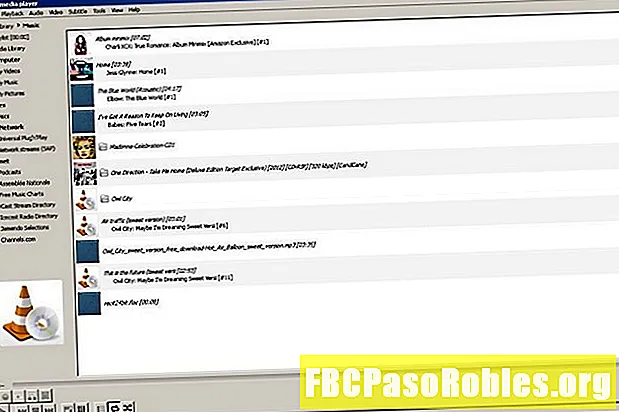
Contenu
- Suivez ces étapes pour créer votre bibliothèque multimédia VLC.
- Obtenez la dernière version
- Comment configurer VLC Media Player
- Comment créer une bibliothèque multimédia VLC
Suivez ces étapes pour créer votre bibliothèque multimédia VLC.

VLC est un puissant lecteur multimédia logiciel qui peut lire à peu près n'importe quel format audio ou vidéo que vous lui lancez. C'est également une excellente alternative à Windows Media Player et iTunes pour gérer vos fichiers multimédias numériques. Cependant, si vous n'êtes pas familier avec son interface, cela peut prendre un certain temps pour s'y habituer.
Si vous souhaitez passer à VLC Media Player, l'une de vos premières tâches consiste à configurer votre bibliothèque multimédia. Hors de la boîte, l'interface peut sembler minimaliste, mais sous le capot, il y a beaucoup à jouer.
Obtenez la dernière version
Assurez-vous d'abord que la dernière version de VLC est installée sur votre ordinateur. Le programme vérifie automatiquement les mises à jour toutes les deux semaines, donc si vous avez déjà le programme, il est probablement à jour. Vous pouvez exécuter le vérificateur de mise à jour à tout moment en sélectionnant Aide> Rechercher les mises à jour.
Comment configurer VLC Media Player
-
C'est une bonne idée de configurer VLC pour enregistrer et recharger automatiquement votre bibliothèque multimédia à chaque démarrage du programme. Pour ce faire, sélectionnez le Outils onglet du menu et sélectionnez Préférences. Sur un Mac, sélectionnez VLC dans la barre de menus, puis Préférences.
-
Passez au menu avancé en sélectionnant Afficher tout dans le coin inférieur gauche de l'écran.
-
Sélectionner Playlist dans la barre latérale à gauche.
-
Cochez la case suivante Utiliser la médiathèque puis Sauver.
Comment créer une bibliothèque multimédia VLC
Maintenant que vous avez configuré VLC Media Player, il est temps d'ajouter de la musique.
Assurez-vous que la bibliothèque multimédia est visible. Si ce n'est pas déjà fait, sélectionnez La fenêtre dans la barre de menus, puis Playlist... Vous pouvez également appuyer sur CTRL + L sur un PC ou option-commande + P sur un Mac.
-
Sélectionner Médiathèque dans la barre latérale gauche de la vue de liste de lecture principale.
-
Il y a de fortes chances que vous ayez toute votre musique dans un dossier principal sur votre ordinateur ou disque dur externe. Si tel est le cas et que vous souhaitez tout ajouter en une seule fois, cliquez avec le bouton droit n'importe où sur la partie principale de l'écran et sélectionnez Ajouter le dossier.
Sinon, accédez à votre dossier de musique à l'aide d'une fenêtre de l'Explorateur Windows (PC) ou du Finder (Mac), et cliquez et faites simplement glisser les dossiers ou fichiers que vous souhaitez dans la liste de lecture VLC.
-
Accédez à l'emplacement de votre dossier de musique, mettez-le en surbrillance avec le bouton gauche de la souris, puis sélectionnez Sélectionner le dossier.
Si vous souhaitez ajouter plusieurs fichiers ou dossiers, répétez simplement ces étapes jusqu'à ce que tous les médias aient été ajoutés à la liste de lecture VLC.

